1、展开任务栏开始菜单,打开【控制面板】;
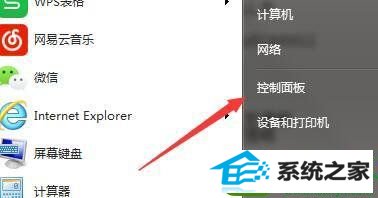
2、切换查看方式为【小图标】;
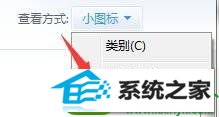
3、选择【程序和功能】选项打开 ;
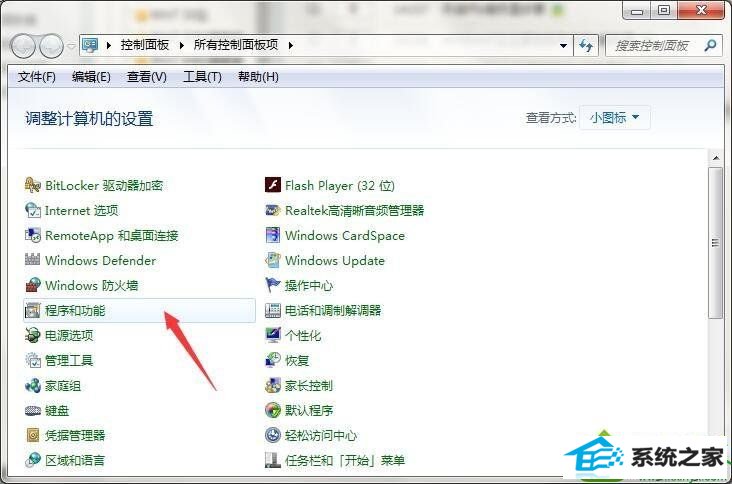
4、点击左栏【打开或关闭windows功能】选项 ;
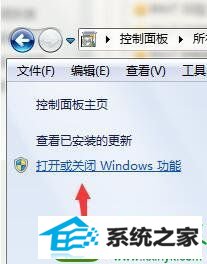
5、在组件列表中找到【TFTp客户端】;
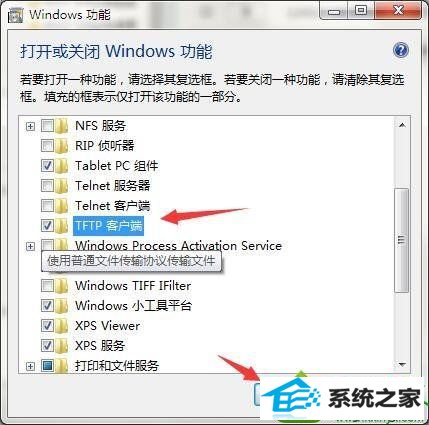
6、勾选【TFTp客户端】选项,点击确定开始安装即可 。
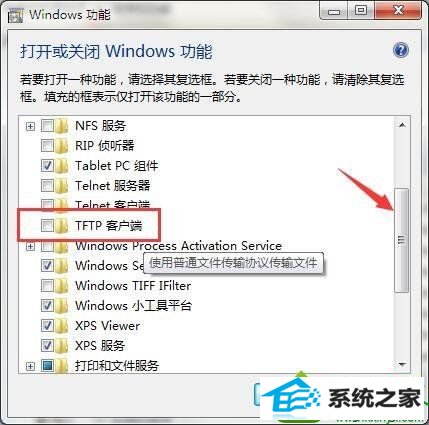
分享到:
1、展开任务栏开始菜单,打开【控制面板】;
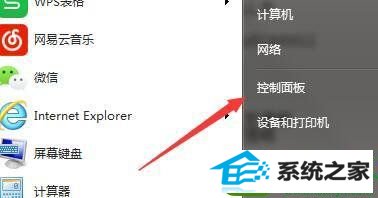
2、切换查看方式为【小图标】;
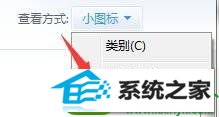
3、选择【程序和功能】选项打开 ;
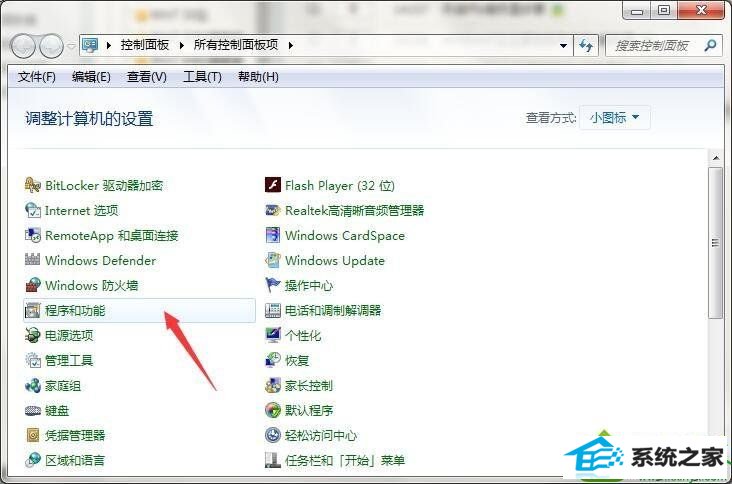
4、点击左栏【打开或关闭windows功能】选项 ;
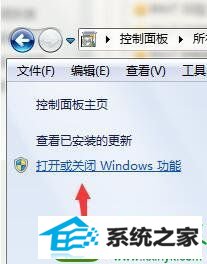
5、在组件列表中找到【TFTp客户端】;
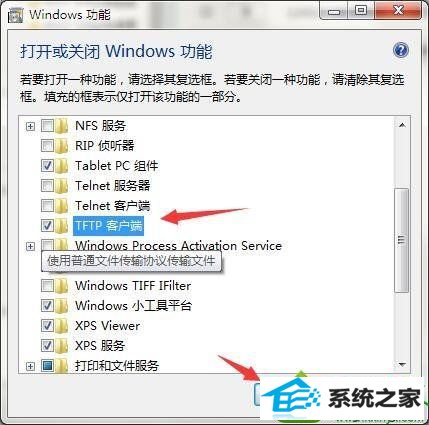
6、勾选【TFTp客户端】选项,点击确定开始安装即可 。
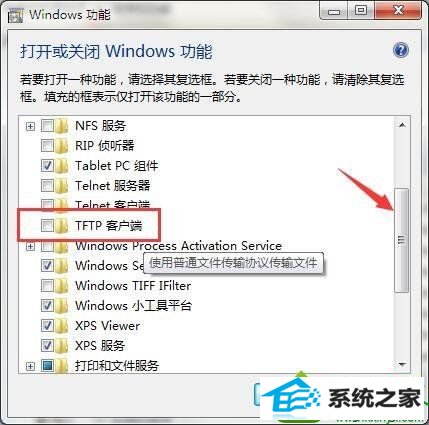
本站发布的系统与软件仅为个人学习测试使用,不得用于任何商业用途,否则后果自负,请支持购买微软正版软件!
Copyright @ 2022 深度技术版权所有